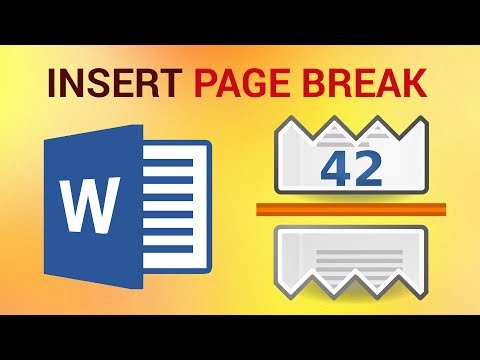
Как вставить и удалить разрыв страницы в Word 2016
В этом уроке мы покажем вам, как вставлять и удалять разрыв страницы в Word 2016.
Чтобы вставить разрыв страницы, перейдите на вкладку Вставка и нажмите Разрыв страницы. Вы также можете нажать Ctrl+Enter.
Если вы хотите увидеть разрывы страниц, нажмите кнопку Показать/Скрыть на вкладке Главная. Вы можете удалить разрыв страницы, как и любой другой символ, вам не нужно Показывать его, чтобы иметь возможность удалить его, выбрав его и удалив или нажав на нем Backspace.
Пожалуйста, воспользуйтесь возможностью и поделитесь этим видео с друзьями и семьей, если вы найдете его полезным.

No Comments